• Filed to: iOSからiTunesへ • Proven solutions
新しくパソコンを買い直したらiTunesが消えている!やiTunesのフォルダーが消えて中身が吹っ飛んでしまった!という経験をしたことがある方もいらっしゃるのではないでしょうか。
そんな時、あなたならどうしますか?データ復元で元に戻しますか?しかし、そんなことをしなくても問題ありません!なぜなら引き継げるからです。
今回は、そんなiTunesのプレイリストを引き継ぐ方法『iSkysoft iPhoneデータ転送 for Windows』をご紹介します。
プレイリストが引き継げない状況とは?
新しく購入したPCにiTunesをインストールし、iTunesのプレイリストを同期してしまうと、データがすべて上書きされて消えてしまいます。この場合は、元のPCからファイルを引っ張ってきて引き継ぐことができますが、少々手間がかかってしまいますね。
また、PCを買い替えていないにもかかわらず、何かしらのエラーでプレイリストが吹っ飛んでしまった場合です。よくあるのですが、iTunesにはエラーが起きてしまうと、プレイリストごと吹っ飛んでしまう場合があります。そういう場合は、頑張って復元するか諦めるしかないようです。

一般的な解決法とは?
一般的に、プレイリストを引き継ぐ方法としては、昔のパソコンからファイルを移動させてくるという方法があります。引き継いだあと、itunes にiPhone6を接続してプレイリストを同期することで同じ状態であることを確認することができますね。
しかし、今回はそんな面倒な手間を行わなくて済む方法をご紹介します。
iSkysoft『iPhoneデータ転送 for Windows』がオススメ!
実は、iTunesのプレイリストは『iSkysoft iPhoneデータ転送 for Windows』というソフトを使うことで引き継げるんです。iPhone6からiTunesに同期するという感じでプレイリストを引き継げます。では、手順を見て行きましょう。
ステップ1:『iSkysoft iPhoneデータ転送 for Windows』ソフトを起動しよう
まず、お使いのPCにiPhone データ転送 for Windowsをインストールします。このソフトは有償ですが無料体験版があるのでそちらを入れてください。
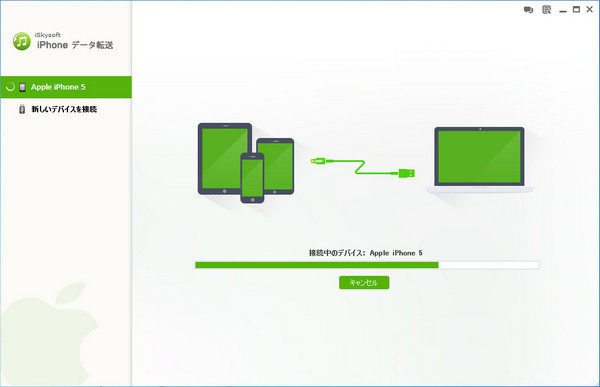
ステップ2:プレイリストを選択!
iPhone6を接続し、認識させていれば左側のバーに「プレイリスト」というのが表示されているはずです。そこをクリックしてください。
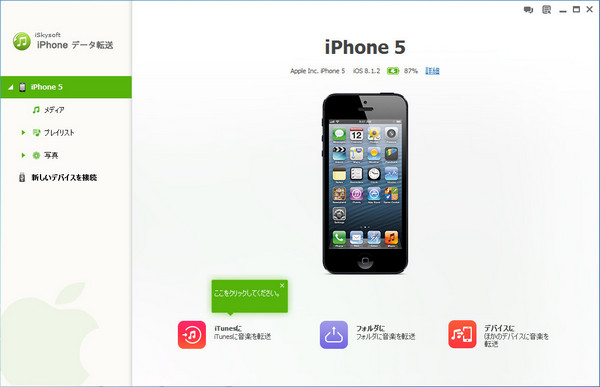
ステップ3:プレイリストを同期させよう
引き継ぎたいプレイリストを選択し、エクスポート>iTunesへエクスポートを選択してください。これでiTunesにプレイリストが引き継げました。
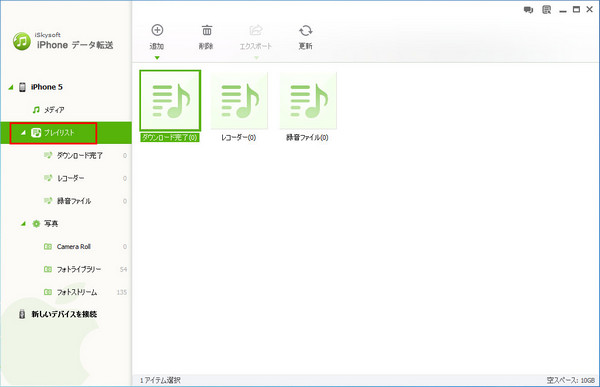
この『iSkysoft iPhoneデータ転送 for Windows』は、iPhone6からプレイリストを引き継ぐことができるので大変便利なソフトですよね。iPhone6のプレイリストを保存したい場合にも、エクスポート>PCへエクスポートで保存することができます。
ぜひ一度試してみてください!



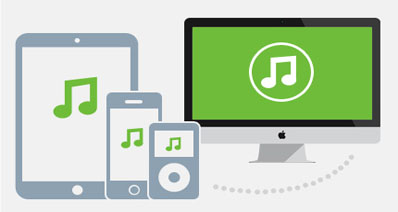

渡辺純子
編集
0 Comment(s)